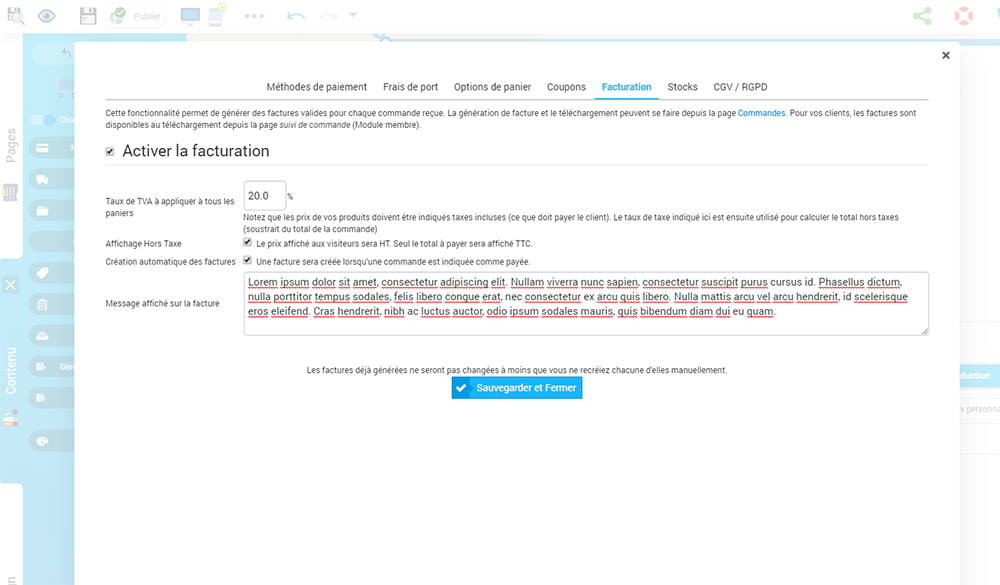Créer une boutique en ligne est simple et intuitif avec notre solution.
SiteW vous donne la possibilité de choisir les moyens de paiement qui vous correspondent. Vous pouvez générer des factures, manuellement ou automatiquement, pour chaque commande effectuée dans votre boutique, et vous facilite la gestion de celles-ci.
Comment configurer la facturation de la boutique en ligne ?
Maintenant que votre site de e-commerce est prêt et qu vous avez choisi les solutions de paiement qui répondent à vos besoins, il ne vous reste plus qu'à vous occuper de la facturation.
Pour activer et configurer la facturation de votre site marchand, rendez-vous sur la page de modification de votre site et sélectionnez votre module Boutique en cliquant dessus. Dans la zone bleue, à gauche, sélectionnez “Facturation”. Dans la fenêtre qui s’ouvre, vous avez les possibilités suivantes :
- Définir le taux de TVA (entrez le pourcentage dans le champ approprié).
- Cocher l’option d’affichage du prix Hors Taxe (entrez alors le prix sans TVA, dans la fiche produit). Dans ce cas, seul le total du panier sera TTC.
- Cocher l’option pour la création automatique des factures. Dans ce cas, une facture sera automatiquement créée, dès lors qu’une commande sera indiquée comme payée.
- Ajouter un message personnalisé à afficher sur la facture.
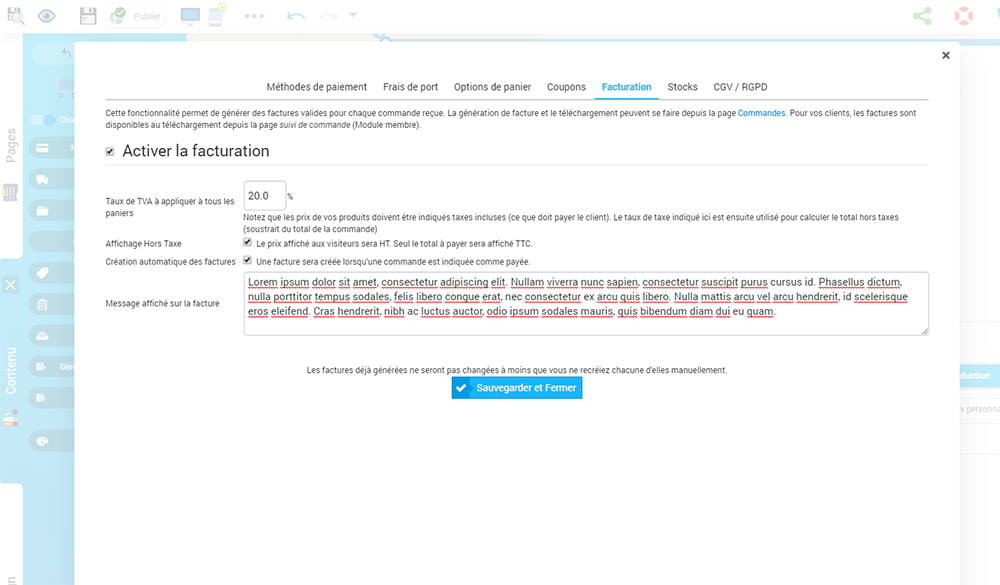
Comment gérer vos factures ?
Pour gérer vos factures, rendez-vous sur le tableau de bord de votre site, sur la page Mes sites, dans la section Modules>Boutique>Commandes. Vous aurez alors les possibilités suivantes :
- Créer une facture
- Télécharger une facture
- Supprimer une facture. Notez qu’il est déconseillé de supprimer une facture ancienne, car cela discontinuerait la numérotation des factures. Créez plutôt dans ce cas, une facture d’avoir pour votre client, en utilisant un autre système de facturation.
Obligations légales en termes de facturation
- Le taux de TVA doit être indiqué, il est unique pour tous les produits de la boutique (et les frais de port). Sur SiteW, le taux de TVA et le montant de la TVA sont automatiquement affichés sur le panier, lors du paiement d’une commande.
- Le paiement doit être effectué TTC.
Loi anti-fraude 2018 (sur le territoire français uniquement)
Cette loi concerne les professionnels basés en France, et assujettis à la TVA, qui enregistrent les paiements de leurs clients particuliers (B2C), au moyen d’un logiciel ou système de caisse, quel que soit le mode de règlement.
Conformément à cette loi, les factures doivent, être téléchargées et enregistrées dans un système certifié (logiciel de caisse ou de facturation).
Ne sont pas concernées par cette loi, les entreprises qui :
- bénéficient d'une franchise de TVA (par exemple, les auto-entrepreneurs sous le seuil de TVA).
- effectuent exclusivement des ventes exonérées de TVA (ventes uniquement à l’export, par exemple).
- effectuent exclusivement des ventes B2B (clients professionnels).
- ne sont pas immatriculées en France, et n’ont pas de site ecommerce en .fr.
Si vous êtes concerné par l'un de ces cas, il vous suffit d'indiquer 0 comme taux de TVA. Ainsi, la TVA ne sera pas affichée sur le panier. Vous avez également la possibilité d'ajouter la mention obligatoire "TVA non applicable, art. 293 B du CGI", dans la section Message personnalisé, dans la configuration de la facturation.
Vous savez maintenant comment configurer, générer et gérer les factures de votre boutique en ligne SiteW, en toute simplicité.